فہرست کا خانہ
اس مضمون میں، ہم آپ کو Excel سے ای میل بھیجنے کے لیے 5 Macro کو دکھائیں گے۔ اپنے طریقوں کو ظاہر کرنے کے لیے، ہم نے 3 کالم کے ساتھ ایک ڈیٹاسیٹ منتخب کیا ہے: " نام "، " ای میل "، اور " شہر ”.
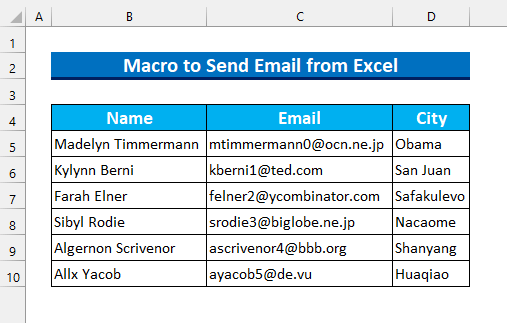
پریکٹس ورک بک ڈاؤن لوڈ کریں
Email.xlsm بھیجنے کے لیے میکرو کا استعمال کرتے ہوئے
5 طریقے ایکسل سے ای میل بھیجنے کے لیے میکرو کا استعمال کرنا
1. ای میل بھیجنے کے لیے آؤٹ لک آبجیکٹ لائبریری کا استعمال
پہلے میکرو کے لیے، ہم "<1" کو فعال کرنے جا رہے ہیں۔>Microsoft Outlook 16.0 Object Library ” سے Excel سے ایک ای میل بھیجیں۔ مزید یہ کہ، ہمیں اپنے Outlook اکاؤنٹ Excel میں لاگ ان کرنے کی ضرورت ہے۔
مرحلہ:
شروع میں، ہم بصری بنیادی ونڈو لانے جا رہے ہیں۔
- سب سے پہلے، ڈیولپر ٹیب >>> سے Visual Basic کو منتخب کریں۔
متبادل طور پر، آپ VBA ونڈو کو ظاہر کرنے کے لیے ALT + F11 دبا سکتے ہیں۔

- دوسرے طور پر، ٹولز >>> سے " حوالہ جات… " کو منتخب کریں۔

ایک نیا ڈائیلاگ باکس ظاہر ہوگا۔
- تیسرے طور پر، " Microsoft Outlook 16.0 Object Library " کو منتخب کریں، اور دبائیں OK ۔
اس طرح، ہم آؤٹ لک آبجیکٹ لائبریری کو فعال کریں گے۔ ۔
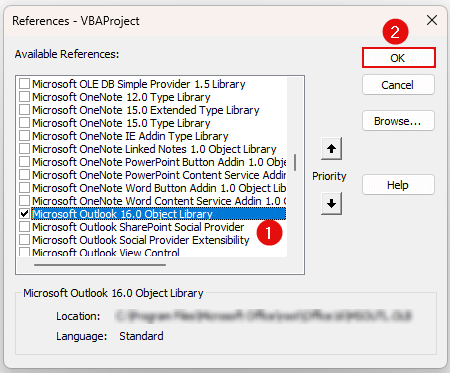
- ان سے انسرٹ >>> ماڈیول کو منتخب کریں۔

ہم اپنا کوڈ یہاں ٹائپ کریں گے۔
- اس کے بعد، درج ذیل ٹائپ کریںکوڈ۔
8364
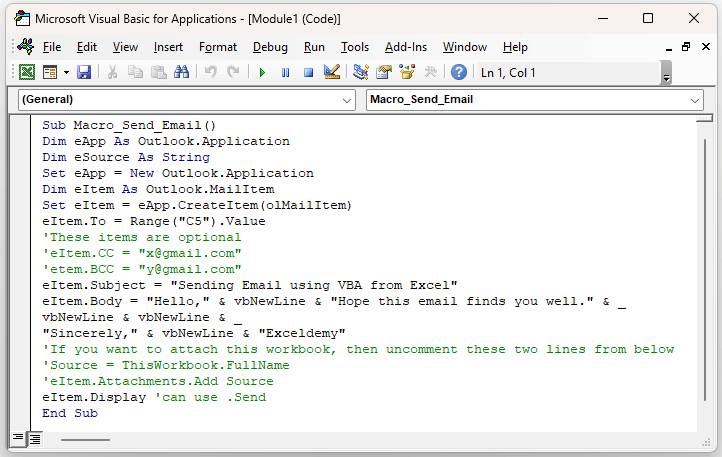
VBA کوڈ کی خرابی
- سب سے پہلے، ہم ہیں ہمارے Sub Procedure Macro_Send_Email کو کال کرنا۔
- دوسرے، ہم متغیر قسم کا اعلان کر رہے ہیں۔
- تیسرے طور پر، ہم' دوبارہ Outlook کو ہماری میل ایپلیکیشن کے طور پر منتخب کر رہے ہیں۔
- پھر، ہم اپنے ای میل بھیجنے کا پتہ سیل C5<2 سے منتخب کر رہے ہیں۔>.
- اس کے بعد، ای میل مواد ہمارے کوڈ میں سیٹ ہو جاتا ہے۔
- آخر میں، " VBA ڈسپلے پراپرٹی " کو ڈسپلے کرنے کے لیے یہاں استعمال کیا جاتا ہے۔ ہمارا ای میل ۔ لہذا، ہمیں بھیجیں دستی طور پر بھیجیں دی ای میلز کو دبانے کی ضرورت ہوگی۔ مزید برآں، ہم " پراپرٹی بھیجیں " کا استعمال کر سکتے ہیں ای میل بھیجنے کے لیے بغیر ڈسپلے کیے۔
- اس کے بعد، محفوظ کریں اور ماڈیول کو بند کریں۔
اب، ہم کوڈ کو چلائیں ۔
- سب سے پہلے، سے ڈویلپر ٹیب >>> Macros کو منتخب کریں۔
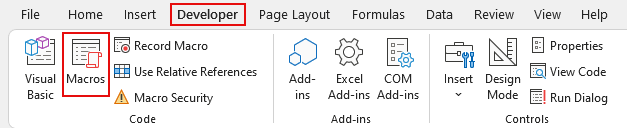
میکرو ڈائیلاگ باکس ظاہر ہوگا۔
- دوسرے ، ہمارا ذیلی طریقہ کار " Macro_Send_Email " کو منتخب کریں۔
- آخر میں، دبائیں چلائیں ۔

کوڈ پر عمل کرنے کے بعد، ہم ای میل ونڈو دیکھیں گے۔ ہم بھیجیں پر کلک کر سکتے ہیں۔ اس طرح، ہم نے آپ کو VBA کا استعمال کرتے ہوئے ایکسل سے ایک ای میل بھیجنے کا پہلا طریقہ دکھایا ہے۔
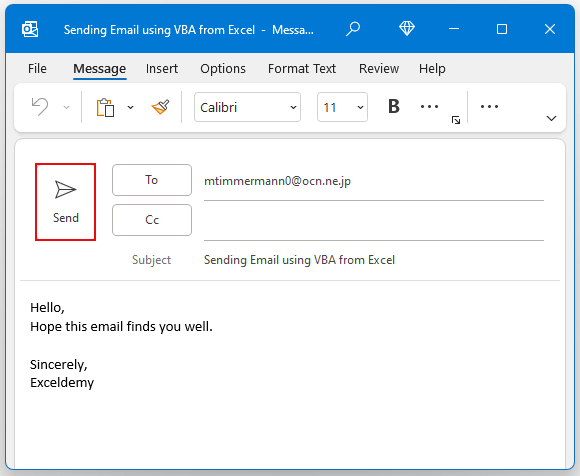
مزید پڑھیں: ایکسل VBA سے آؤٹ لک کے بغیر ای میل بھیجیں (4 مناسب مثالیں)
2. Gmail اکاؤنٹ سے ای میل بھیجنے کے لیے میکروExcel میں
اس طریقہ کے لیے، ہمیں Gmail اکاؤنٹ سے کم محفوظ ایپ رسائی کی ضرورت ہے۔ مزید برآں، ہمیں حوالہ جات مینو سے Microsoft CDO کو فعال کرنے کی ضرورت ہوگی۔
اقدامات:
- سب سے پہلے، جیسا کہ پہلے طریقہ میں دکھایا گیا ہے ، حوالہ جات ڈائیلاگ باکس سامنے لائیں.
- دوسرے طور پر، " Microsoft CDO for Windows 2000 Library کو منتخب کریں۔ ” اور دبائیں ٹھیک ہے ۔
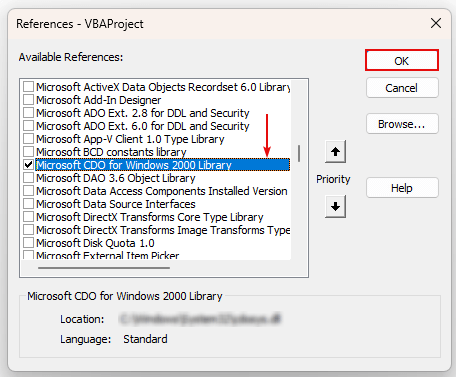
- تیسرے طور پر، اپنے گوگل اکاؤنٹ سے سیکیورٹی پر جائیں۔ ترتیبات ۔
- آخر میں، آن کریں کم محفوظ ایپ تک رسائی ۔

اب، ہم ان پٹ کریں گے۔ ہمارا میکرو کوڈ۔
- سب سے پہلے، جیسا کہ طریقہ 1 میں دکھایا گیا ہے، ماڈیول ونڈو لائیں اور اس کوڈ کو ٹائپ کریں۔
7082
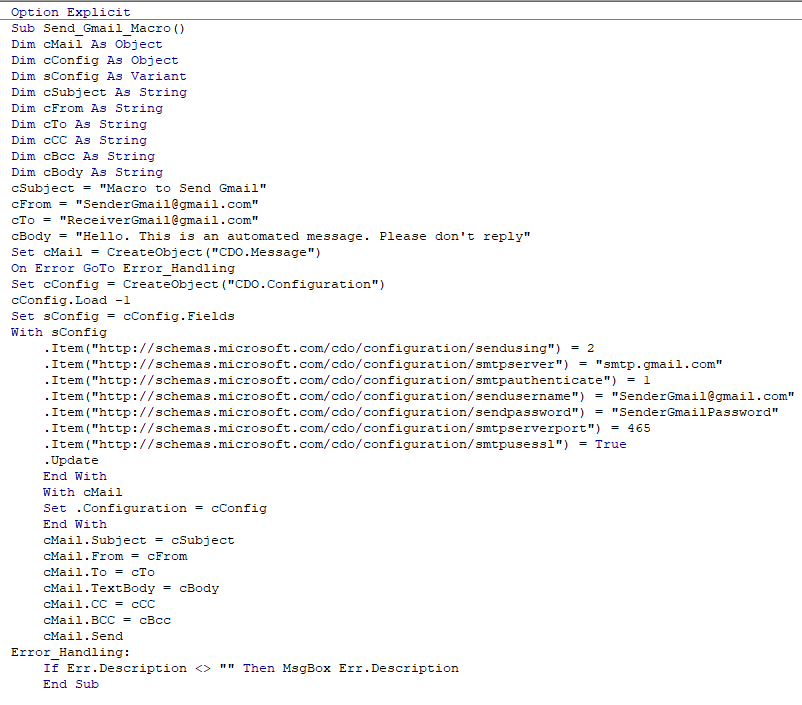
VBA کوڈ کی خرابی
- سب سے پہلے، ہم اپنے <کو کال کر رہے ہیں 1>Sub Procedure Send_Gmail_Macro .
- دوسرا، ہم متغیر قسم کا اعلان کر رہے ہیں۔ ای میل ہمارے کوڈ میں مواد۔
- پھر، ہم اپنے لاگ ان کی اسناد فراہم کر رہے ہیں۔ آپ کو اپنا ID اور پاس ورڈ یہاں ٹائپ کرنا ہوگا۔
- اس کے بعد، ہم نے پورٹ کو 465<پر سیٹ کر دیا ہے۔ 2>۔
- آخر میں، ہم بھیج رہے ہیں اپنا ای میل ۔
- پھر، محفوظ کریں اور چلائیں اس کوڈ کو۔
ہم نے کامیابی سے اپنے پتے پر ایک ای میل بھیجا ہے۔

مزید پڑھیں: باڈی کے ساتھ ایکسل سے ای میل بھیجنے کے لیے میکرو (3مفید کیسز)
3. کالم سے وصول کنندگان کی فہرست کو ای میل بھیجیں
تیسرے طریقہ کے لیے، ہم ای میلز بھیجیں گے کو 7 لوگ Macro سے Excel استعمال کررہے ہیں۔ ہم اپنے ڈیٹاسیٹ کی آخری قطار تلاش کریں گے، اس لیے ہمارا کوڈ طویل فہرست کے لیے کام کرے گا۔ ہم سیل C5:C10 رینج سے ای میلز بھیجیں گے۔
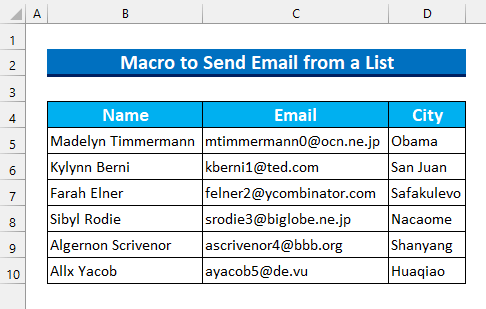
مرحلہ: <3
- سب سے پہلے، جیسا کہ طریقہ 1 میں دکھایا گیا ہے، ماڈیول ونڈو لائیں اور یہ کوڈ ٹائپ کریں۔
4212

VBA کوڈ کی خرابی
- سب سے پہلے، ہم اپنے ذیلی طریقہ کار Macro_Send_Email_From_A_List<کو کال کر رہے ہیں 21>۔
- دوسرے، ہم متغیر قسم کا اعلان کر رہے ہیں۔
- تیسرے طور پر، ہم Outlook کو اپنے میل کے طور پر منتخب کر رہے ہیں۔ ایپلیکیشن ۔
- پھر، ہم آخری قطار تلاش کر رہے ہیں، جو ہمارے ڈیٹاسیٹ کے لیے 10 ہے۔
- اس کے بعد، جیسا کہ ہمارا ای میل قطار 5 سے شروع ہوتا ہے ہم نے " متغیر z " کی ابتدائی قیمت کے طور پر 5 ان پٹ کیا ہے۔ . مزید برآں، ہماری ای میلز C کالم پر ہیں، اس لیے ہم نے Cells پراپرٹی کے اندر 3 داخل کیا ہے۔
- پھر، ہم اپنے کوڈ میں ای میل مواد ترتیب دے رہے ہیں۔
- آخر میں، ہماری ای میل<2 کو ظاہر کرنے کے لیے یہاں " . ڈسپلے " استعمال کیا جاتا ہے۔> لہذا، ہمیں بھیجیں دستی طور پر بھیجیں دی ای میلز کو دبانے کی ضرورت ہوگی۔ مزید برآں، ہم " . بھیجیں " کو ای میل بھیجنے کے لیے بغیر ڈسپلے کیے استعمال کر سکتے ہیں۔
- پھر، محفوظ کریں اور چلائیں ماڈیول ۔
ہم دیکھ سکتے ہیں کہ ہماری تمام ای میلز میں دکھائی دے رہی ہیں۔ 1>BCC ۔ آخر میں، ہم اپنا کام مکمل کرنے کے لیے صرف بھیجیں دبائیں۔
31>
مزید پڑھیں: ای میل کیسے بھیجیں ایکسل لسٹ سے (2 مؤثر طریقے)
اسی طرح کی ریڈنگز
- ایکسل میں شرط پوری ہونے پر ای میل خود بخود کیسے بھیجیں
- ایکسل فائل کو آن لائن شیئر کرنے کا طریقہ (2 آسان طریقے) 13>
- وی بی اے کا استعمال کرتے ہوئے ایکسل ورک شیٹ سے خودکار طور پر یاد دہانی ای میل بھیجیں <12 اگر ایکسل میں شرائط پوری ہو جائیں تو ای میل کیسے بھیجیں (3 آسان طریقے)
- ایکسل میں شیئر ورک بک کو کیسے فعال کریں
4 ای میل کا استعمال کرتے ہوئے سنگل شیٹ بھیجنے کے لیے میکرو
اس سیکشن میں، ہم اپنے ہدف والے شخص کو ایکٹو ورک شیٹ بھیجیں گے۔ یہاں، ہمیں اپنی Excel فائل کا مقام چننا ہوگا۔
32>
مرحلہ:
- سب سے پہلے، جیسا کہ طریقہ 1 میں دکھایا گیا ہے ، ماڈیول ونڈو لائیں اور یہ کوڈ ٹائپ کریں۔ 7>
VBA کوڈ کی خرابی
- سب سے پہلے، ہم اپنے ذیلی طریقہ کار Macro_Email_Single_Sheet کو کال کر رہے ہیں۔
- دوسرا، ہم متغیر قسم کا اعلان کر رہے ہیں۔
- تیسرے طور پر، ہم ایکٹو شیٹ کو کاپی کر رہے ہیں اور اسے علیحدہ <1 کے طور پر محفوظ کر رہے ہیں۔>ورک بک ۔
- اس کے بعد، ہم اپنی میل ایپلیکیشن کے طور پر Outlook کو منتخب کر رہے ہیں۔
- پھر، ہم سیٹ کر رہے ہیں۔ہمارے کوڈ میں ای میل مواد۔
- اس کے بعد، ہم نے شیٹ کو ای میل کے ساتھ منسلک کر دیا ہے۔
- آخر میں ہماری ای میل کو ظاہر کرنے کے لیے " .Display " استعمال کریں۔ لہذا، ہمیں بھیجیں دستی طور پر بھیجیں دی ای میلز کو دبانے کی ضرورت ہوگی۔ مزید برآں، ہم " . بھیجیں " کا استعمال کر سکتے ہیں ای میل بھیجیں بغیر ڈسپلے کیے۔
- پھر، محفوظ کریں اور چلائیں ماڈیول ۔
ہمیں ونڈو میں شیٹ نام نظر آئے گا۔ کام کو مکمل کرنے کے لیے بھیجیں دبائیں۔
34>
ہم فائل کو کھولیں اور تصدیق کر سکتے ہیں کہ ہمارا کوڈ کام کر رہا ہے۔

مزید پڑھیں: ای میل کے ذریعے قابل تدوین ایکسل اسپریڈشیٹ کیسے بھیجیں (3 فوری طریقے)
5. میکرو سے سیل ویلیو کی بنیاد پر ای میل بھیجیں
آخری طریقہ کے لیے، ہم نے اپنے ڈیٹا سیٹ کو تھوڑا سا تبدیل کیا ہے۔ ہم نے ڈیٹا سیٹ میں " ادائیگی بعد " کالم کو شامل کیا ہے۔ یہاں، ہم ایک ای میل بھیجیں گے جس میں شہر " Obama " ہوگا۔ ہم واضح طور پر دیکھ سکتے ہیں کہ قطار 5 اس پر مشتمل ہے، لہذا ہم صرف اس شخص کو ایک ای میل بھیجیں گے۔
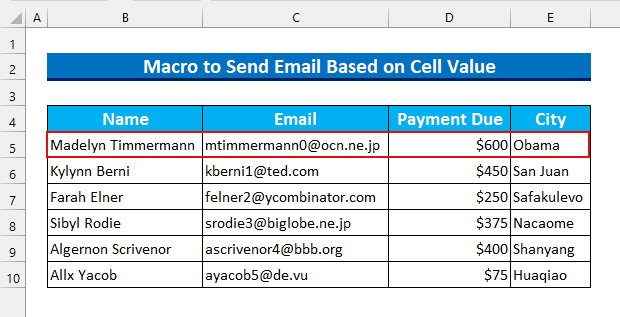
مرحلہ:
- سب سے پہلے، جیسا کہ طریقہ 1 میں دکھایا گیا ہے، ماڈیول ونڈو کو سامنے لائیں اور ٹائپ کریں اس کوڈ کو ہمارے پہلے سب پروسیجر Send_Email_Condition کو دوبارہ کال کر رہے ہیں۔
- دوسرے، ہم متغیر قسم اور ترتیب کا اعلان کر رہے ہیں۔" شرائط " بطور ہماری شیٹ ۔
- تیسرے، آخری قطار نمبر پایا جاتا ہے۔ مزید یہ کہ ہماری قدر قطار 5 سے شروع ہوتی ہے، اس لیے ہم نے اپنے کوڈ میں قطار 5 آخری قطار رکھ دیا ہے۔
- پھر، ہمارے دوسرے Sub Procedure Send_Email_With_Multiple_Condition کو کال کریں۔
- اس کے بعد، ہم اپنی میل ایپلیکیشن کے بطور Outlook کو منتخب کر رہے ہیں۔
- پھر، ای میل مواد ہمارے کوڈ میں سیٹ ہے۔
- یہاں، ہم ای میل کے ساتھ ایکسل فائل منسلک کر رہے ہیں۔ منسلک طریقہ استعمال کرتے ہوئے۔
- اس کے بعد، ہماری ای میل کو ظاہر کرنے کے لیے یہاں " .Display " استعمال کیا جاتا ہے۔ لہذا، ہمیں بھیجیں دستی طور پر بھیجیں دی ای میلز کو دبانے کی ضرورت ہوگی۔ مزید برآں، ہم " . بھیجیں " کا استعمال کر سکتے ہیں ای میل بھیجیں بغیر ڈسپلے کیے۔
- پھر، محفوظ کریں اور چلائیں ماڈیول ۔
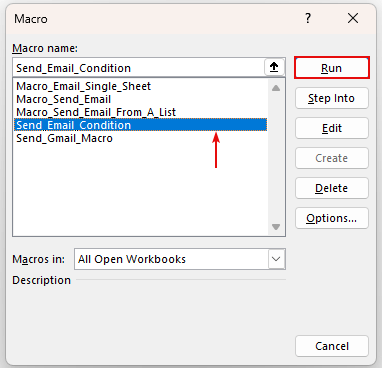
آخر میں، ہم نے آپ کو بھیجنے کا ایک اور طریقہ دکھایا ہے۔ 2>ایک ای میل استعمال کرتے ہوئے VBA میکرو سے Excel ۔
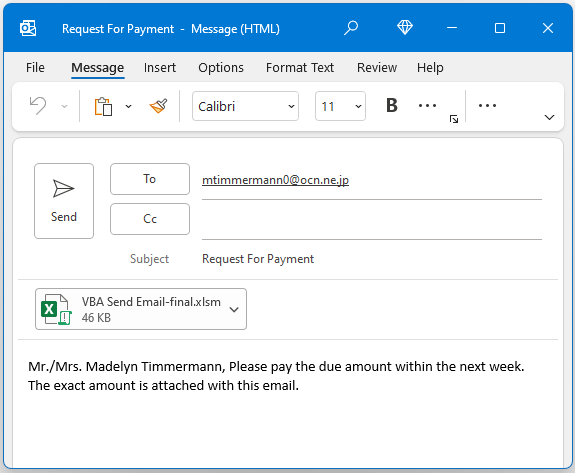
مزید پڑھیں: سیل کے مواد کی بنیاد پر ایکسل سے خودکار طور پر ای میلز بھیجیں (2 طریقے)
پریکٹس سیکشن
ہم نے ایکسل میں ہر طریقہ کے لیے پریکٹس ڈیٹا سیٹس شامل کیے ہیں فائل۔

نتیجہ
ہم نے آپ کو 5 استعمال کرنے کے طریقے دکھائے ہیں میکرو Excel سے ایک ای میل بھیجیں۔ پڑھنے کے لیے شکریہ، شاندار رہیں!

